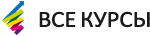Уроки Camtasia Studio для начинающих: бесплатные видео по основам видеомонтажа
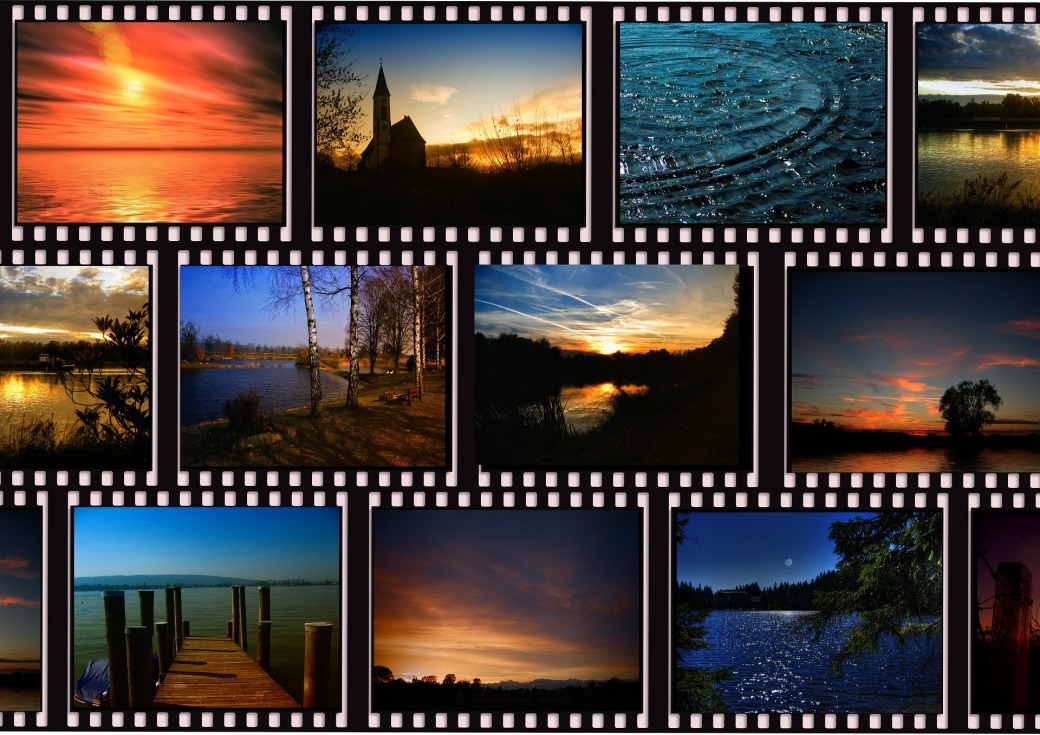
Полный урок по монтажу
Интерфейс представляет окно предпросмотра, временную шкалу, окно загруженных файлов, вкладки для работы с библиотеками, выносками, масштабированием, аудио, эффектами, переходами, записью с камеры, аудиозаписью. Файлы загружаются через импорт или перетаскиваются напрямую в программу. Далее размещаются на дорожке для последующего монтажа. В процессе добавляются все необходимые элементы (названия, иконки, картинки, звуки и т.д.), для каждого из которых есть отдельная дорожка. Инструменты для редактирования (разрезать, удалить и т.д.) расположены над треками.
Захват экрана
В уроке продемонстрировано создание записи с экрана, добавление заставки, титров, монтирование и вывод готового ролика. Для захвата используется кнопка Record the screen, которая расположена в правом верхнем углу. После нажатия появляется окно с кнопками управления записью. Готовый ролик можно редактировать, настраивать дополнительные элементы, выбрав из библиотеки. Красиво оформить можно с помощью титров, которые добавляют перед основной дорожкой. Длину и содержание текста можно менять и оформлять по вкусу. Между частями видео и заставкой можно вставить переходы или поиграть с приближением и отдалением. Звуковую дорожку тоже редактируют, прибавляя или убавляя звук в нужных местах.
Добавление спецэффектов
В уроке показано наложение на изображение взрыва и других футажей. Эффекты можно скачать по приведенной ссылке. Сначала загружаются все части, которые будут использоваться. Это могут быть фото или видеофайлы, а также сам взрыв. Затем элементы перемещают на шкалу, где непосредственно будет проводиться работа. Во вкладке «Эффекты» необходимо будет отредактировать футаж и удалить фон.
Основы монтажа, обрезка и сохранение
В ролике даны основные этапы монтажа.
1. Загрузка исходных компонентов для монтажа в программу.
2. Перенос элементов на дорожку (количество может быть любое).
3. Редактирование (удаление ненужных моментов).
4. Добавление переходов между фрагментами.
5. Работа со звуком.
6. Сохранение в соответствующем формате и разрешении.
7. Рендеринг.
Заставка
Просмотрев урок, научитесь быстро и легко делать заставку для ролика на канале YouTube. Программа хорошо подходит для записи видеоуроков, так как есть возможность даже показать движение курсора по экрану. Чтобы клип выглядел завершенным, стоит добавить заставку с названием. Для начала выбирают фоновую картинку, наложить плавное появление. Иногда применяют зум, чтобы отображалась лишь часть фона. Скорость анимации регулируется на шкале. Переходят во вкладку Callouds, где находят добавление текста со всеми настройками. Есть возможность добавить название, дополнительные сведения, встроить переходы и т.д.
Эффект тряски камеры
Создание впечатления движения и тряски камеры при съемке – популярный прием. Делается несколькими способами. Первый вариант: мелкая тряска создается путем настройки анимации и накладыванием кадра один на другой. Второй: вылет перевернутого элемента делается с помощью поворота кадра по часовой стрелке с фиксацией положения. Применяется для придания живости картинке в случае статичной съемки.
Наложение логотипа, ватермарки, текста
Существует 2 способа произвести наложение на клип. В любом случае сперва загружают исходники. Далее – варианты.
• Добавление элементов без каких-либо эффектов. Делается путем перетягивания нужного компонента на дорожку. В окне предпросмотра меняют размер, положение в кадре. Через вкладку «Текст» можно добавить адрес сайта, название фирмы и т.д.
• Использование к элементам дополнительных настроек непрозрачности, когда информация не бросается в глаза и одновременно защищает материал от копирования другими источниками.
Анимация
Анимация используется в роликах для придания динамики картинке, разнообразия кадру. В уроке представлены настройки анимации, способы ее редактирования сразу на временной шкале. Маркер анимации напоминает стрелку. Маленькая точка является исходным пунктом начала анимации, большая — окончанием. Чем короче расстояние между точками, тем короче эффект. Есть вариант анимировать, вращая кадр в разные стороны, вокруг оси, перемещая вверх-вниз.
Слайд шоу
Используя урок, даже абсолютный новичок сможет сделать первое слайд шоу, синхронизированное с музыкой. В первую очередь загружают фотографии и аудиофайлы. Для наложения звука необходимо перенести на дорожку музыку. Затем добавить фотографии последовательности, которая требуется. Желательно подбирать максимального размера во избежание потери в качестве. Ориентируясь на музыку, задают длину кадра, между которыми вставляют переходы. Сверху можно наложить голосовой файл.
Знакомство с версией 9
Монтаж видео для YouTube
Программа проста в использовании, изучение обычно не вызывает сложностей. Владение Camtasia Studio дает много возможностей: можно делать обзоры приложений, продукции, видеоинструкции к сайтам, презентации и многое другое.